Belajar HTML Dasar Part 3: Memilih Aplikasi Editor HTML (Notepad++)
Setelah web browser berhasil diinstal, untuk membuat kode HTML kita butuh sebuah aplikasi text editor. Dalam tutorial HTML kali ini kita akan membahas tentang cara memilih aplikasi text editor yang sesuai, diantaranya adalah Notepad++ dan Komodo Edit.
Memilih Aplikasi Editor HTML
Memilih sebuah aplikasi editor HTML tidaklah terlalu sulit. Aplikasi editor HTML digunakan untuk mempermudah kita membuat kode HTML. HTML sendiri pada dasarnya hanya text biasa yang ditulis dalam kode-kode khusus. Web Browser-lah yang akan menerjemahkan kode HTML ini menjadi sebuah tampilan halaman web.
Untuk membuat kode HTML maupun halaman web sederhana, kita tidak perlu menggunakan aplikasi yang besar dan berat. Aplikasi Notepad bawaan Windows sebenarnya sudah cukup untuk membuat kode HTML. Namun untuk tutorial belajar HTML kali ini saya akan menggunakan aplikasi Notepad++.
Text Editor Notepad++
Aplikasi Notepad++ bisa di download secara gratis dari http://notepad-plus-plus.org/download/ dimana pada saat tutorial ini diupdate pada September 2017, versi terakhir adalah 7.5.1, berukuran sekitar 2,8MB. Notepad++ merupakan aplikasi editor text gratis ringan namun memiliki banyak fitur. Salah satunya adalah fitur pewarnaan code (syntax highlighting). Fitur ini akan memudahkan penulisan HTML.
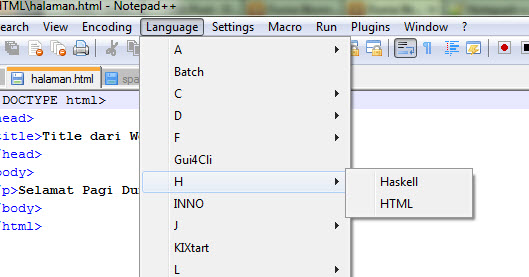
Text Editor Komodo Edit
Salah satu alasan saya menggunakan Text editor Notepad++ adalah aplikasinya ringan dan berukuran kecil. Tapi tidak jarang ada yang protes kenapa tampilannya terkesan “jadul”.
Sebagai alternatif, bisa mencoba Komodo Edit. Teks editor ini juga bisa didapat dengan gratis di: http://komodoide.com/komodo-edit/. Saat artikel ini saya revisi, versi terakhir adalah 10.2.3, berukuran sekitar 75MB.
Komodo Edit merupakan versi ringan dari versi berbayar Komodo IDE (juga dikembangkan oleh perusahaan yang sama). Pada saat membuka halaman diatas, pastikan untuk memilih tombol “Download Komodo Edit“, bukan “Try Komodo IDE“.
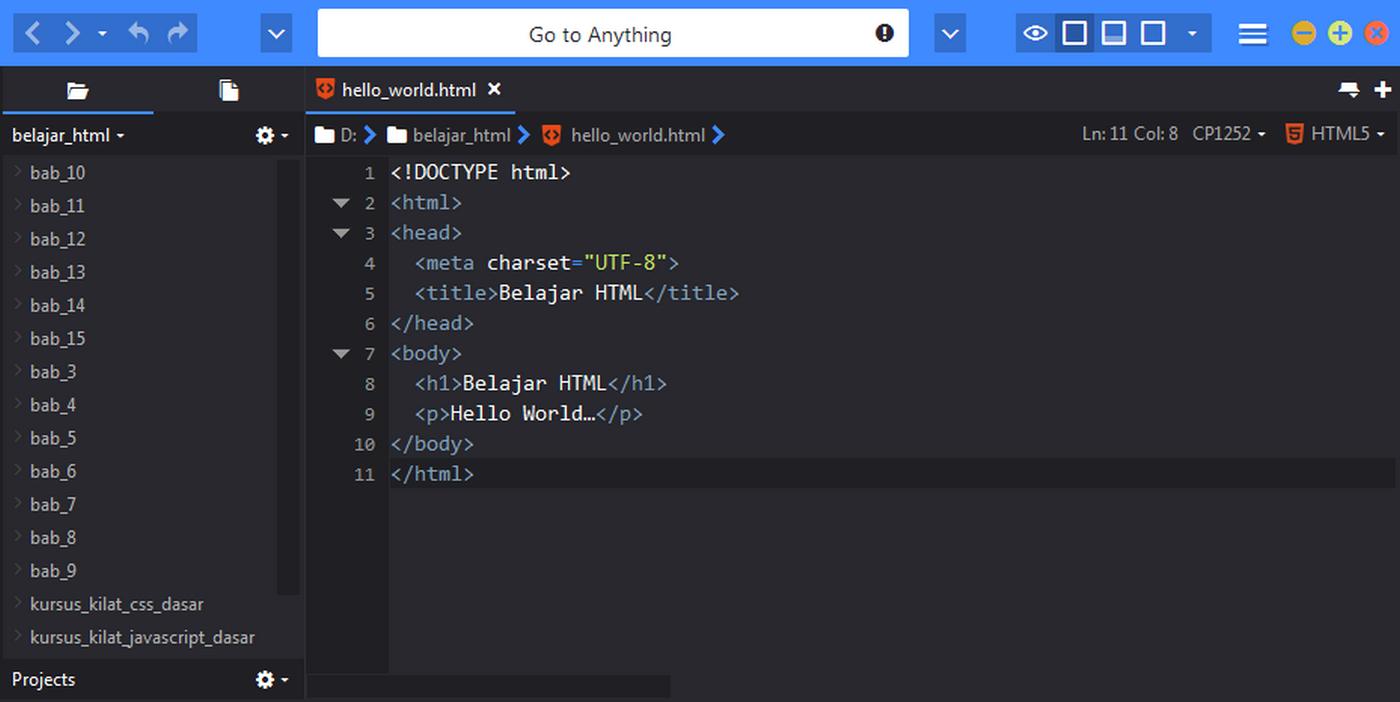
Bagaimana dengan Adobe Dreamweaver?
Aplikasi Adobe Dreamweaver merupakan aplikasi web editor yang paling populer. Dreamweaver menyediakan fitur melimpah untuk sekedar membuat halaman web dengan kode HTML. Dreamwever tidak hanya sebuah text editor untuk HTML saja, namun juga untuk berbagai bahasa pemrograman web lainnya.
Dibalik keunggulannya, menurut saya Dreamweaver tidak cocok untuk proses belajar. Aplikasi ini cenderung ‘berat’ dan berharga jutaan rupiah untuk versi legalnya.
Sekarang Dreamweaver hanya bisa didapat dengan cara berlangganan setiap bulan dengan harga sekitar Rp 193.000 per bulan. Dreamweaver lebih cocok digunakan jika anda telah memahami kode-kode program yang ada dibaliknya (dan mampu membeli versi originalnya).
Bagaimana dengan Sublime Text?
Saat ini teks editor Sublime Text juga sedang ‘naik daun’ dan sangat populer dipakai. Sublime Text adalah teks editor yang mirip seperti Notepad++ atau Komodo Edit namun dengan fitur lebih banyak.
Satu-satunya masalah dengan Sublime Text adalah aplikasi ini tidak gratis, berbayar sekitar $80. Di web resmi https://www.sublimetext.com juga menyediakan versi trial yang bisa di download, tapi terdapat iklan yang cukup menganggu. Selain itu lisensinya mengharuskan membeli versi berbayar jika terus digunakan (a license must be purchased for continued use)
Jadi daripada pakai yang bajakan, lebih baik menggunakan produk yang benar-benar gratis seperti Notepad++ atau Komodo Edit agar ilmu yang di dapat lebih berkah. Fitur-fitur yang ada juga tidak terlalu dibutuhkan untuk proses belajar.
Namun jika anda sanggup membeli lisensi aslinya, teks editor ini memang sangat powerfull dan menjadi standar tidak resmi untuk kalangan web developer professional.
Apapun text editor yang digunakan, sebenarnya tidak menjadi masalah. Karena selama text editor itu dapat menulis dan menyimpan text, aplikasi tersebut sudah lebih dari cukup sebagai editor HTML.
Sebagai alternatif, aplikasi text editor gratis lain yang bisa anda coba adalah Bracket, Atom, Aptana Studio, Eclipse atau Net Beans.
Setelah aplikasi web browser dan text editor telah tersedia dalam komputer, saatnya untuk mencoba menjalankan file HTML pertama kita.

0 Response to "Belajar HTML Dasar Part 3: Memilih Aplikasi Editor HTML (Notepad++)"
Post a Comment